Тим, хто тільки починає працювати з Microsoft Word 2010, іноді буває складно впоратися з порожніми сторінками, які можуть з’являтися в середині документа, створюючи непотрібний хаос або пусті проміжки. Це досить поширена помилка серед початківців. Зіштовхуючись з такою проблемою, вони часто задаються питанням: “Як видалити цю сторінку?”. Хоча здається, що сторінка порожня, насправді вона може містити пробіли, символи табуляції або інші “невидимі” дані. Тому важливо знати, як технічно правильно видалити сторінку в Word 2010, або в будь-якій іншій версії, наприклад, Word 2016. Давайте розглянемо декілька перевірених способів, які допоможуть вам позбутися цих небажаних сторінок.
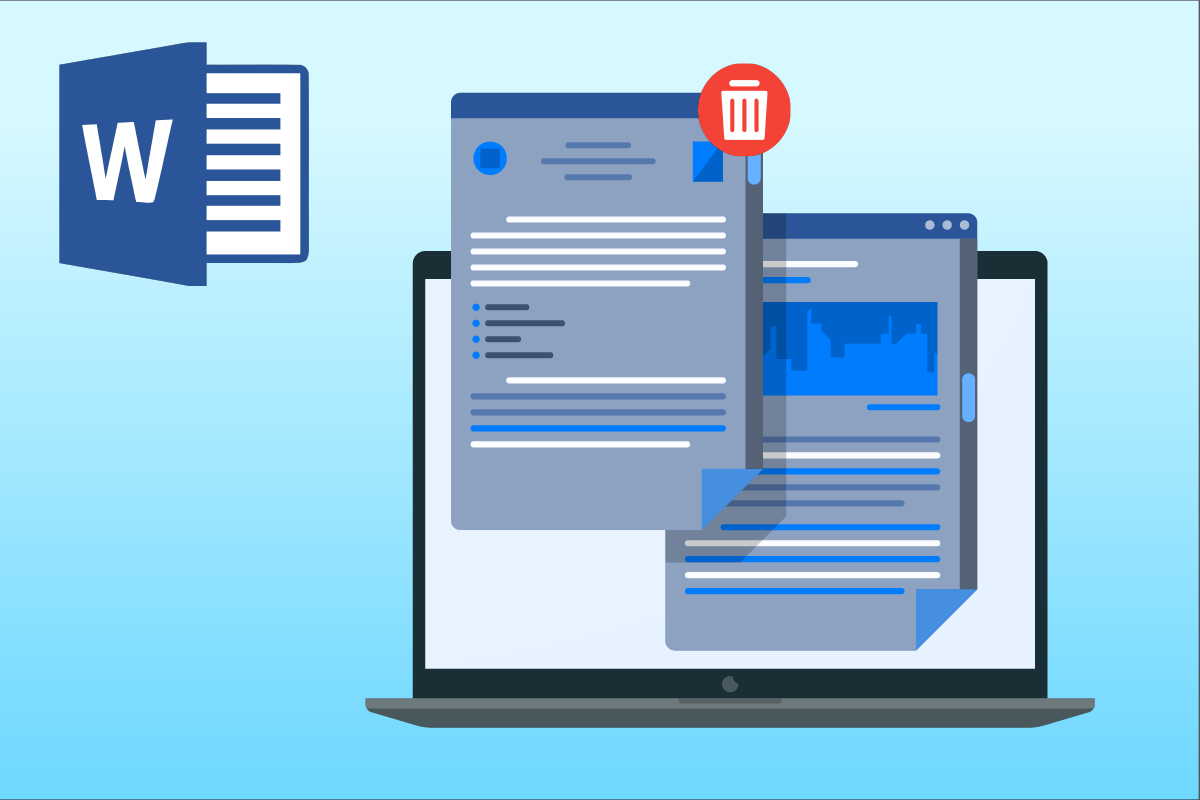
Ефективні способи видалення сторінок у Word 2010
У цій статті ми зібрали різні методи, які дозволять вам видалити сторінки у Microsoft Word. Використовуйте ці інструкції, щоб видалити непотрібні сторінки у Word 2010.
Метод 1. Використання символів абзацу
Коли під час роботи над документом випадково вставляється порожня сторінка, буває важко зрозуміти, чому вона з’явилася і як її видалити. У таких випадках на допомогу приходять символи абзацу. Коли користувач їх вмикає, вони з’являються на кожному порожньому рядку та в кінці кожного абзацу, дозволяючи точно визначити порожні сторінки та виділити їх. Ось як можна скористатися цим методом, щоб видалити сторінку у Word 2010:
1. Натисніть на значок символу абзацу на вкладці “Головна”.
Примітка: Також можна скористатися комбінацією клавіш Ctrl + Shift + 8.
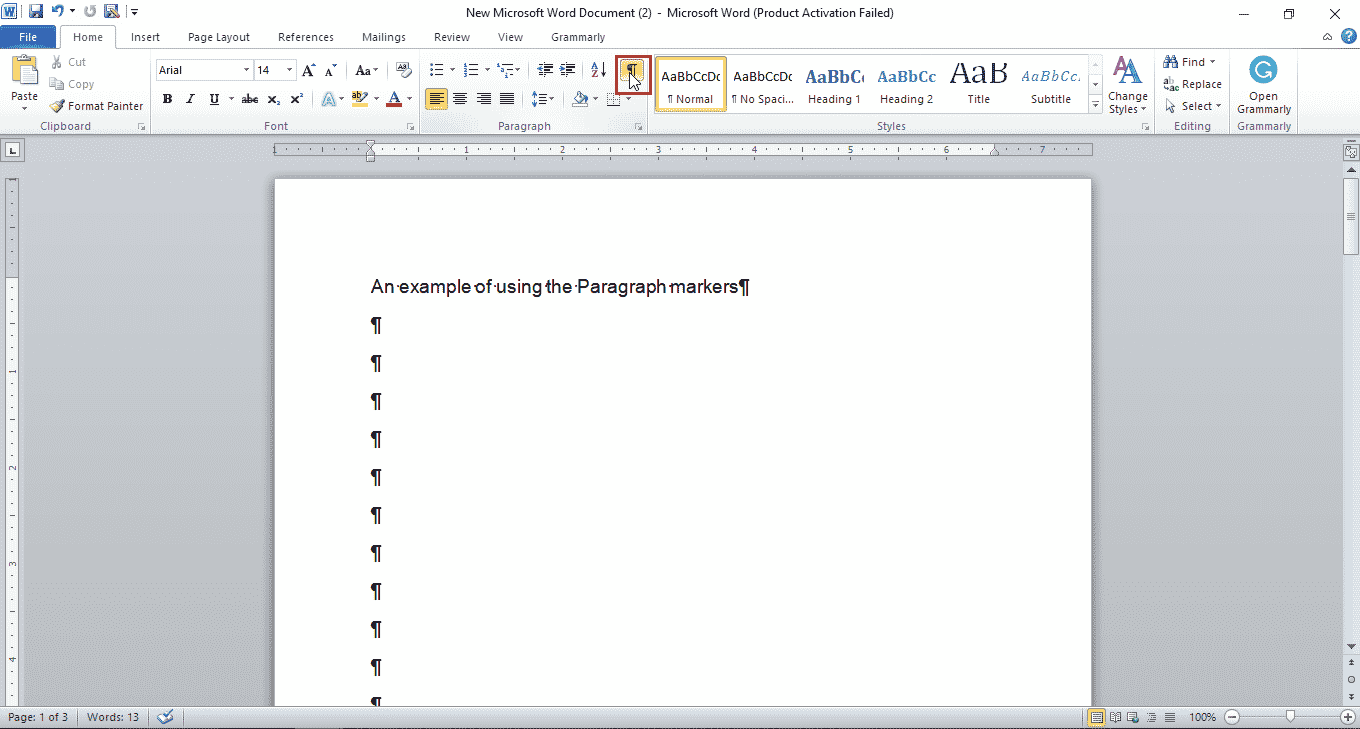
2. Виділіть символи абзацу мишкою або тачпадом.
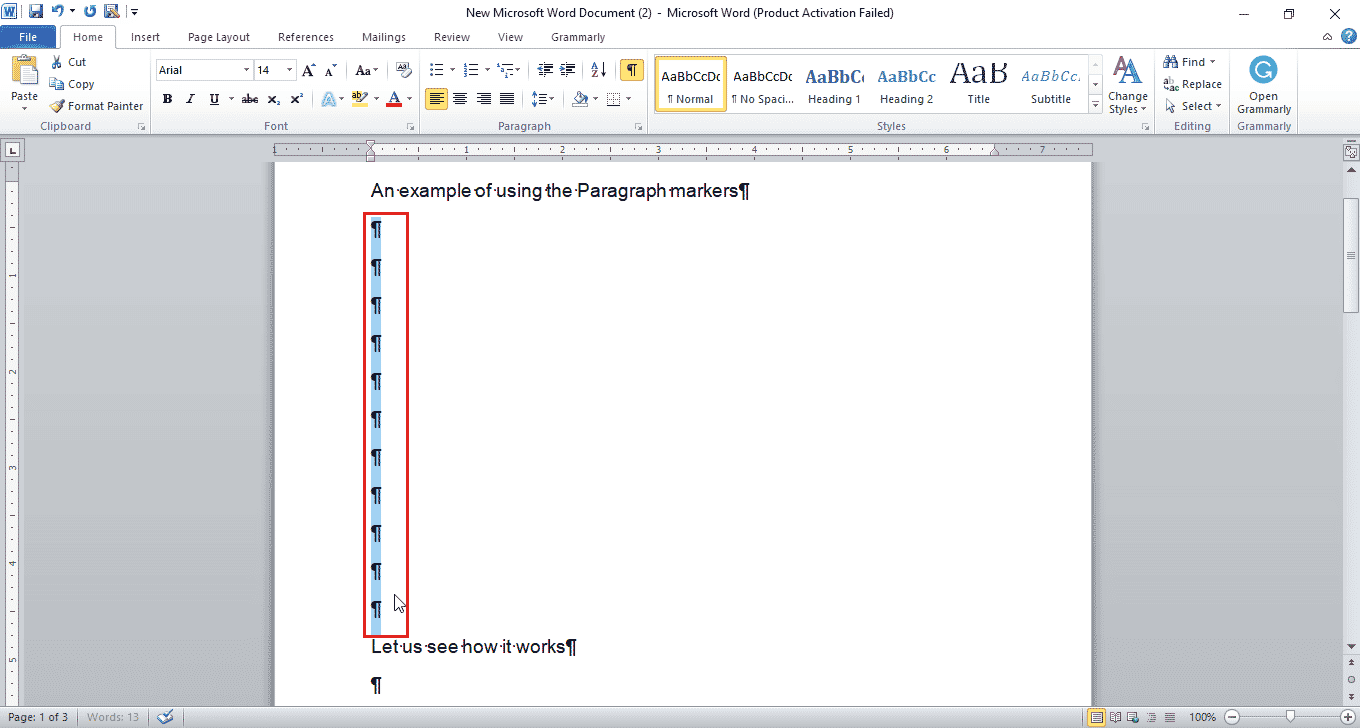
3. Натисніть клавішу Delete, щоб видалити виділені пробіли.
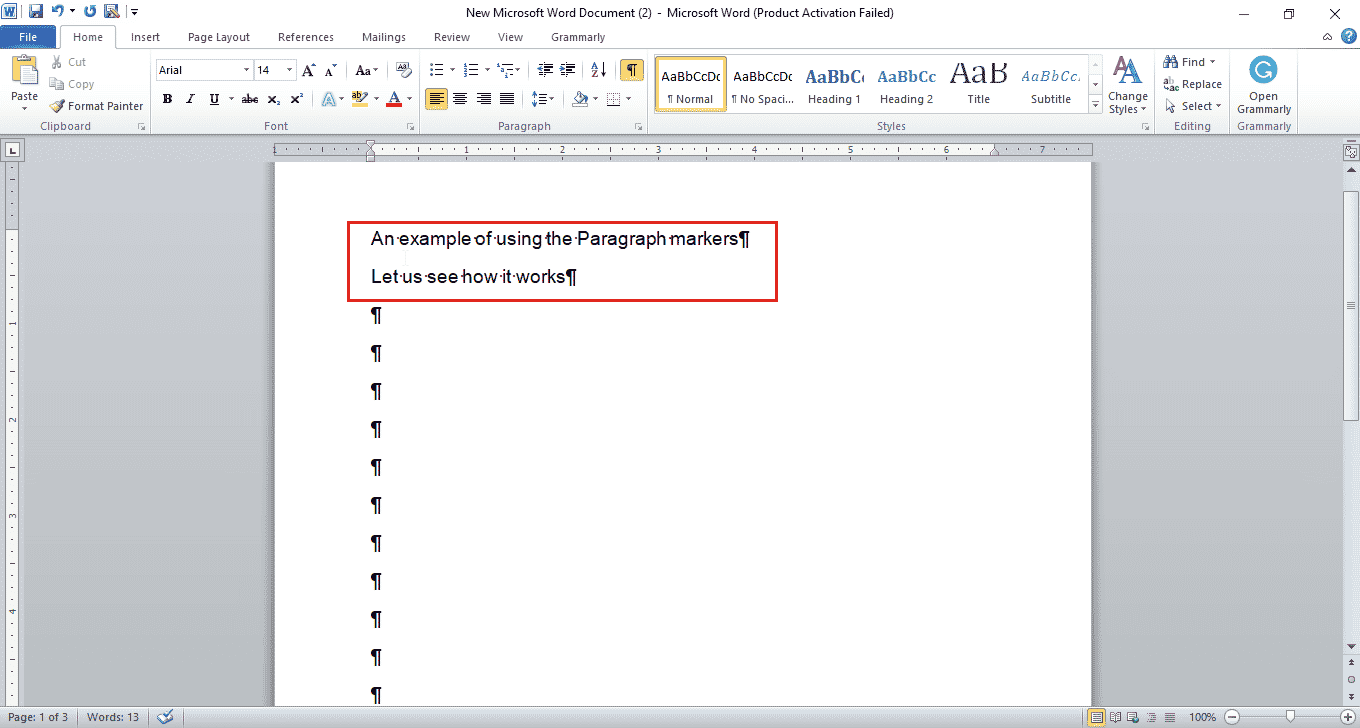
Метод 2. Використання функції “Перейти”
Інструмент “Перейти” в Microsoft Word дозволяє швидко перейти до потрібної сторінки, щоб видалити її вміст або саму сторінку. Ось як скористатися цим методом для видалення сторінки в Word 2010:
1. Натисніть одночасно клавіші Ctrl + G, щоб відкрити вікно “Перейти”.
2. Введіть номер сторінки, яку хочете видалити, і натисніть “Перейти”.
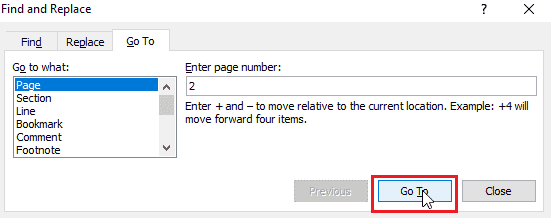
3. Закрийте вікно “Перейти”.
4А. Якщо на сторінці є текст, виділіть весь вміст і натисніть клавішу Delete.
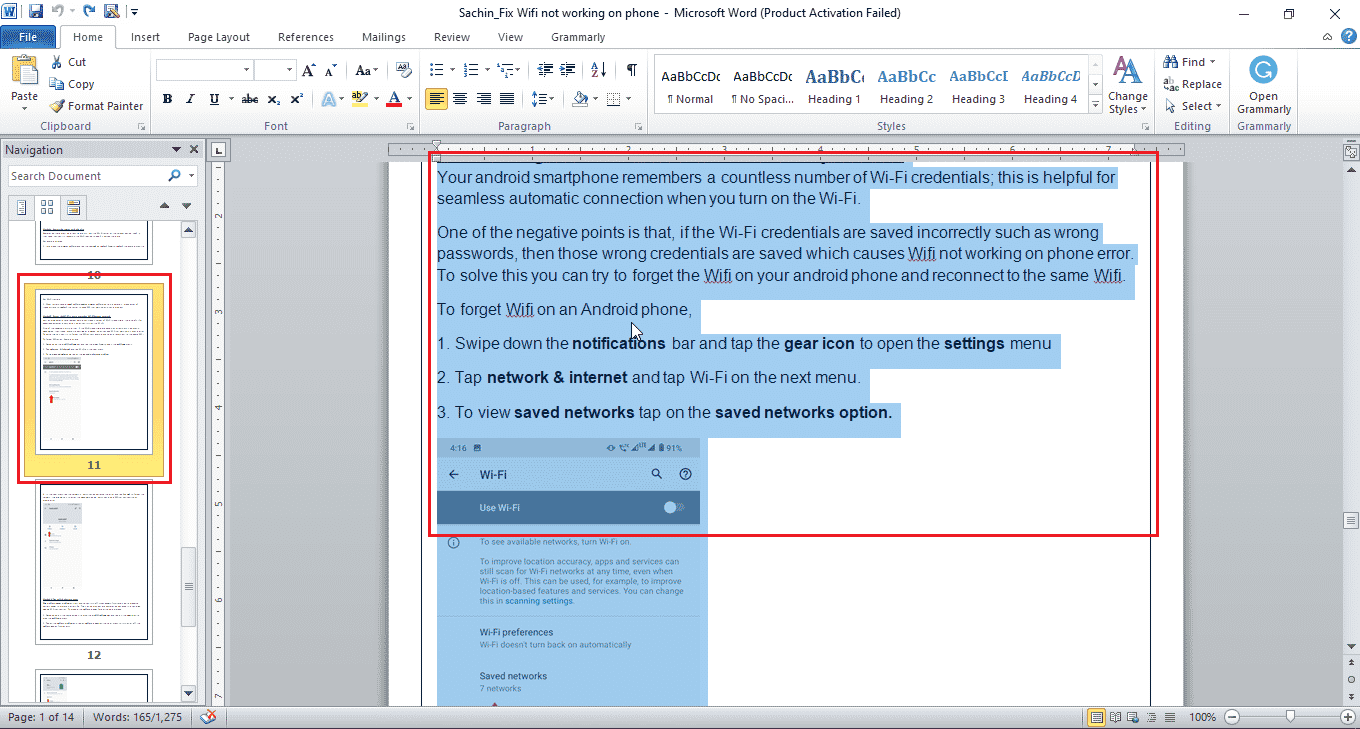
4B. Якщо сторінка порожня, просто виділіть її мишкою і натисніть клавішу Delete.
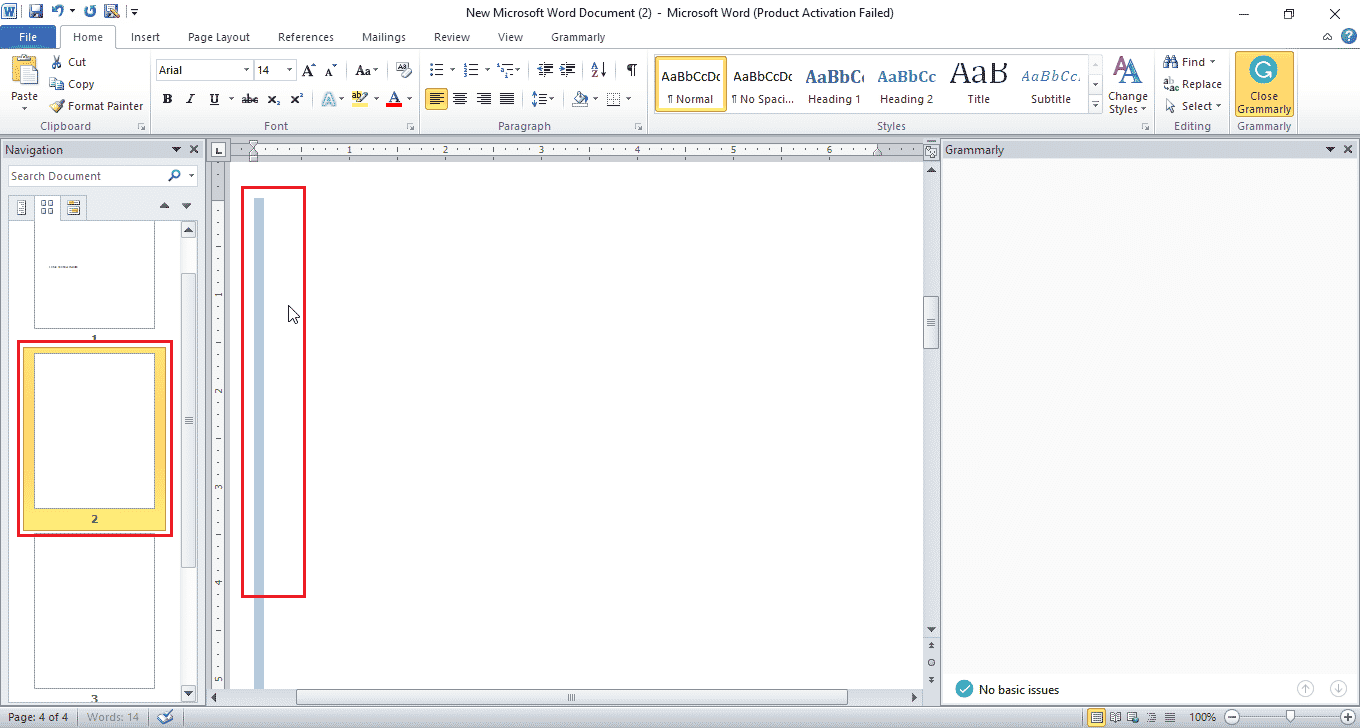
Після видалення сторінки, наприклад, №3, сторінка, яка була під нею (№4), стане сторінкою №3.
Примітка: Щоб видалити останню порожню сторінку, помістіть курсор на неї та виконайте кроки 1-3. Замість номера сторінки введіть “сторінка”. Після цього натисніть клавішу Delete, щоб видалити всі символи абзацу на ній.
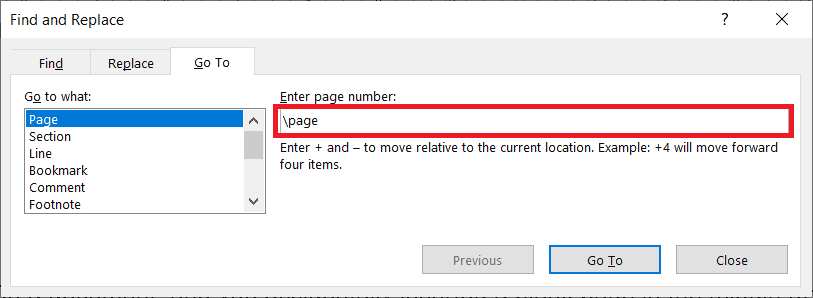
Метод 3. Видалення останньої порожньої сторінки
Іноді в кінці документа Word може з’являтися зайва порожня сторінка. Це може бути пов’язано з деякими особливостями роботи Microsoft Word. Щоб її видалити, виконайте наступні кроки:
1. Після завершення роботи над документом, щоб позбутися останньої порожньої сторінки, перейдіть у меню “Файл”, а потім натисніть “Зберегти як”.
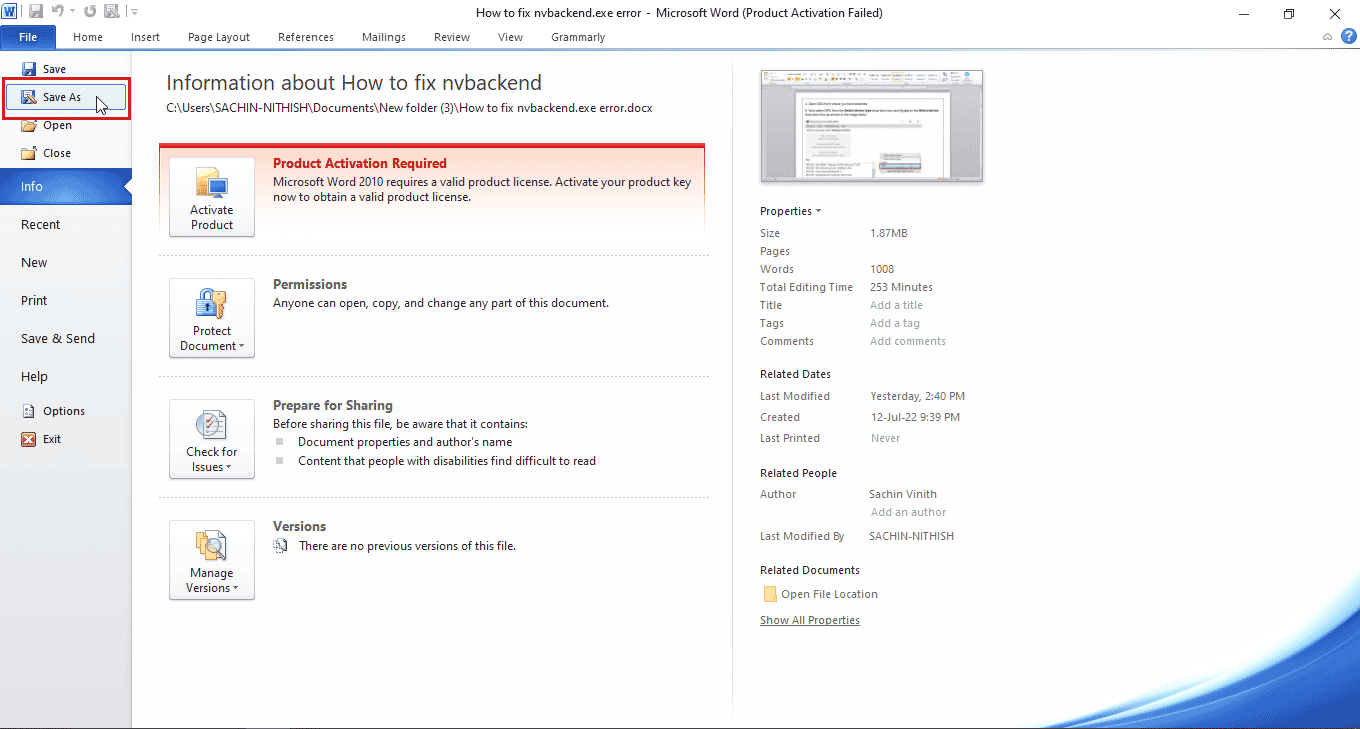
2. У вікні “Зберегти як” зі спадного меню “Тип файлу” виберіть “PDF”.
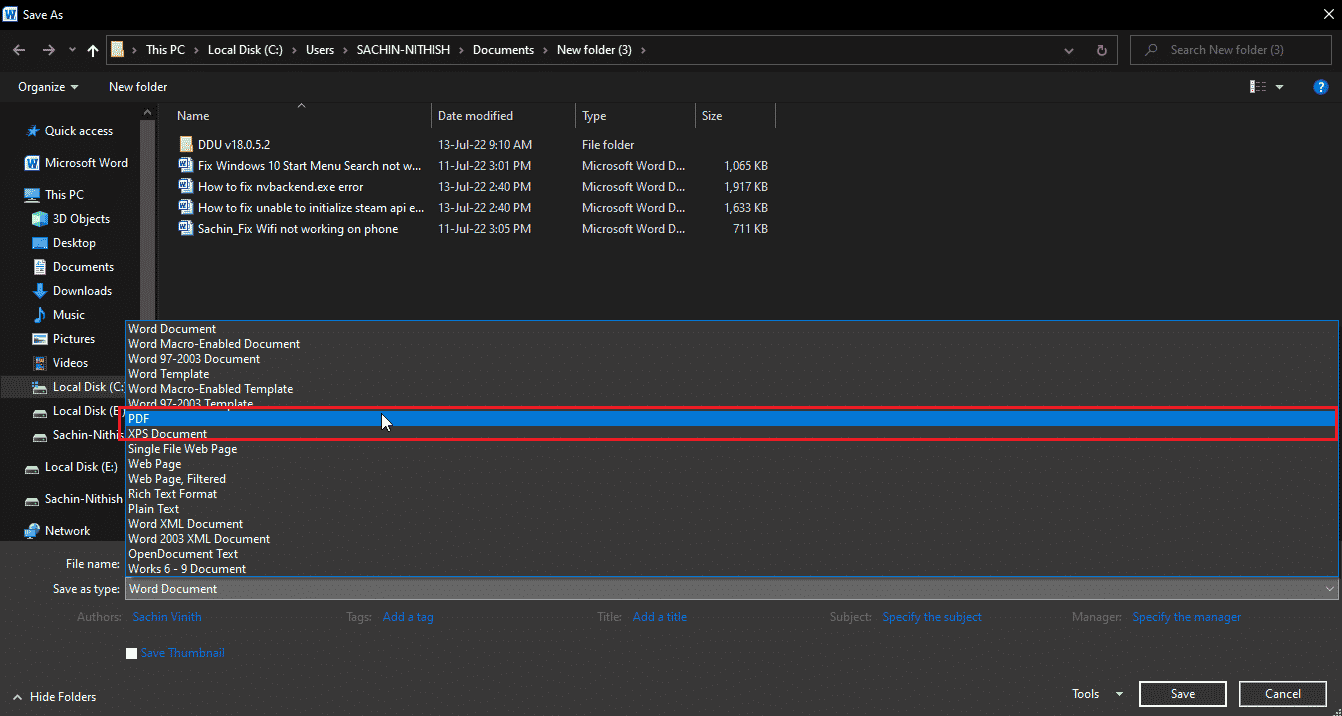
3. Натисніть “Параметри”, щоб відкрити налаштування PDF.
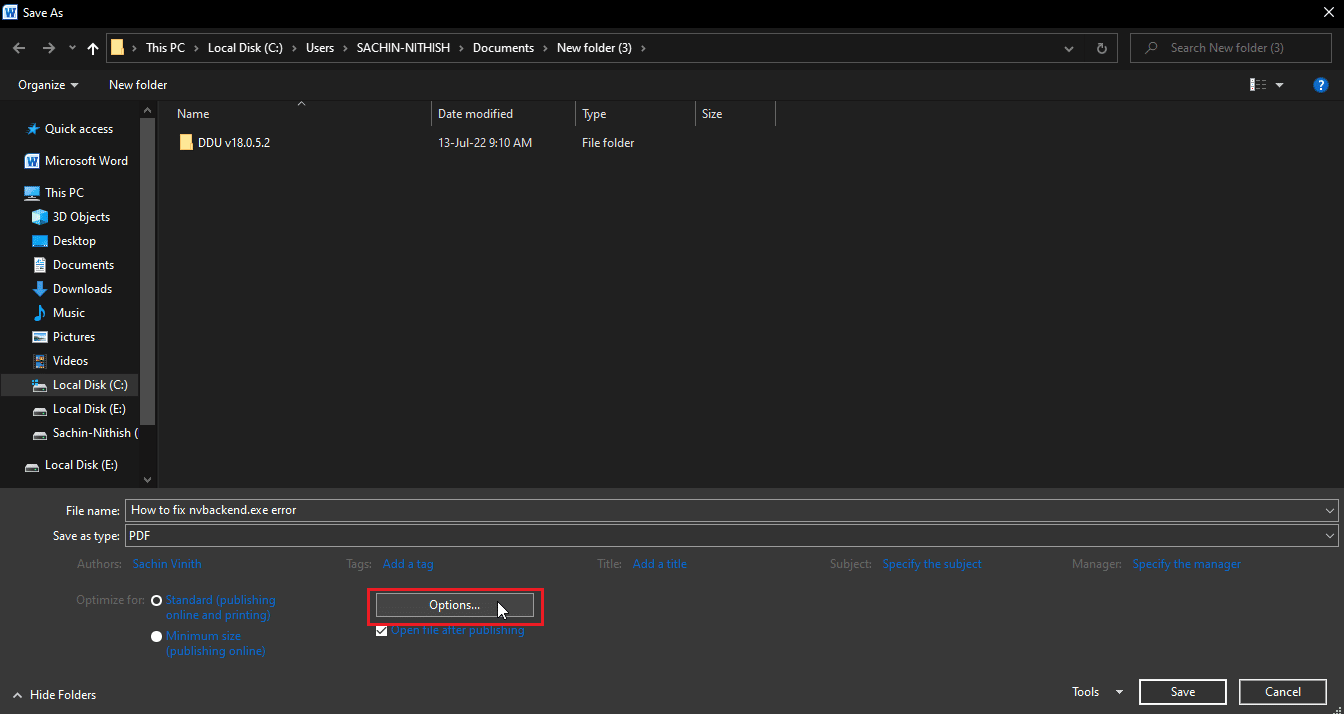
4. Виберіть опцію “Сторінки”.
5. У полях “Від” і “До” вкажіть діапазон сторінок, які потрібно зберегти у документі. Тут ви можете пропустити останню порожню сторінку, вказавши номер сторінки, що передує їй.
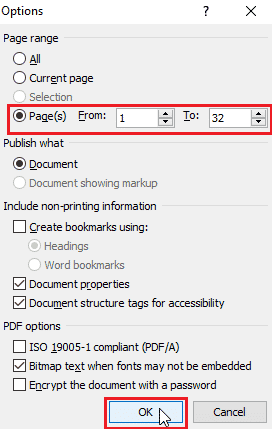
6. Натисніть “OK”, щоб зберегти PDF-файл з потрібними змінами.
Метод 4. Використання панелі навігації
Панель навігації в Microsoft Word дозволяє зручно переміщатися по документу та видаляти сторінки. Щоб видалити сторінки за допомогою цієї панелі, виконайте наступні кроки:
Примітка: У деяких версіях Microsoft Word неможливо видалити сторінки через панель навігації.
1. Перейдіть на вкладку “Вигляд” в Microsoft Word.

2. Поставте галочку біля “Панель навігації”, щоб активувати цю функцію.
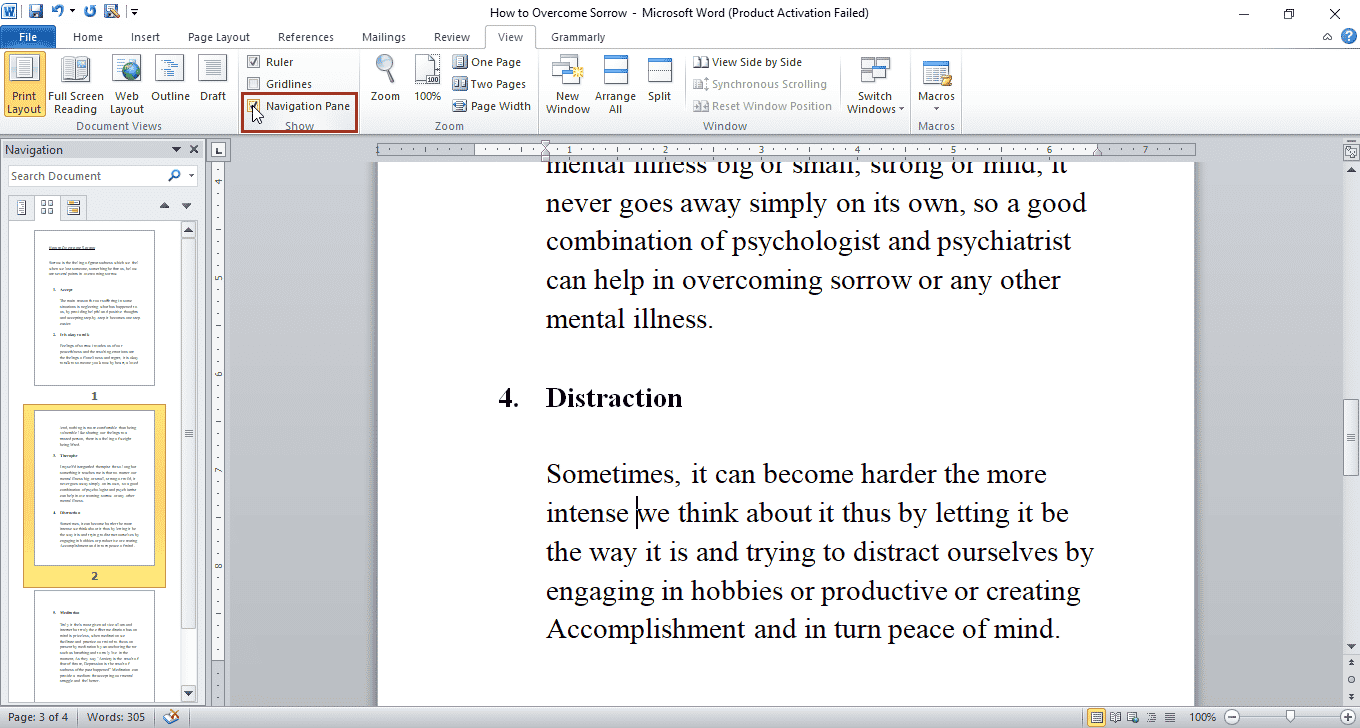
3. На панелі навігації зліва натисніть на сторінку, яку потрібно видалити.
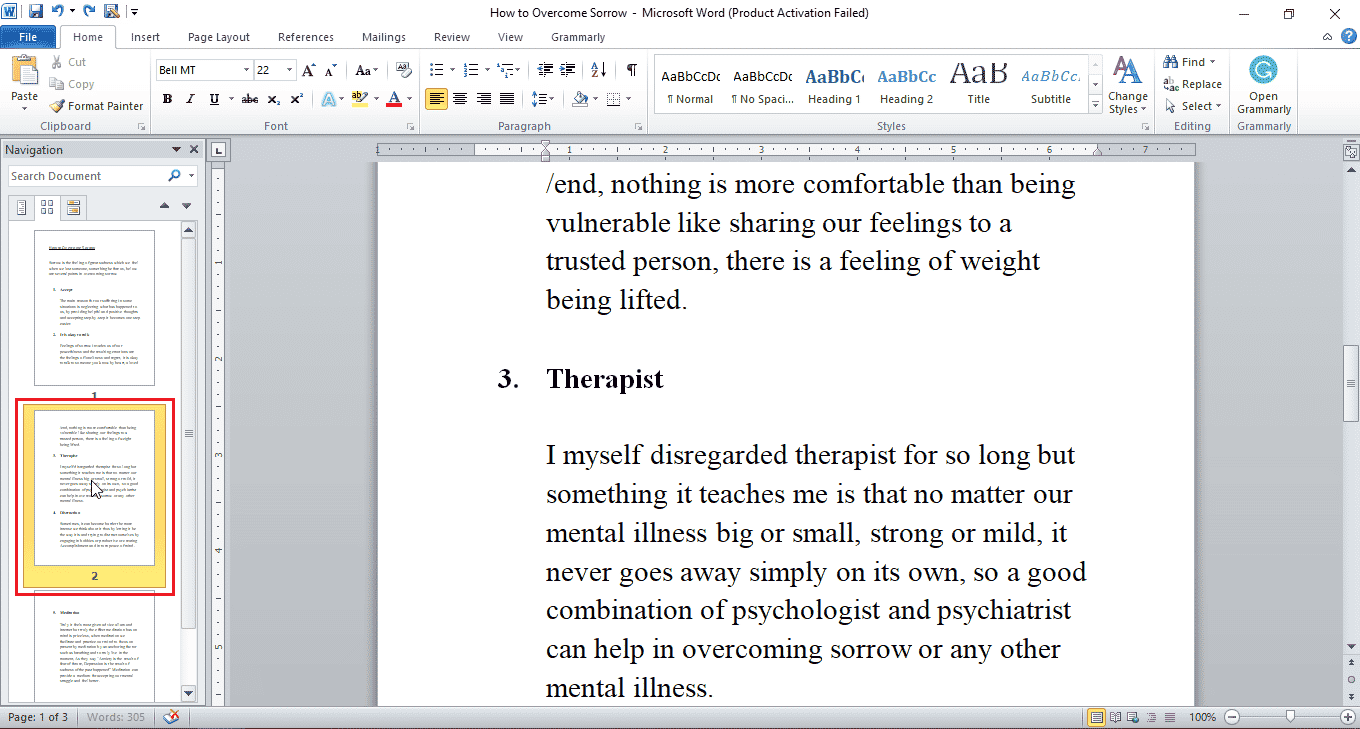
4. Натисніть клавішу Delete, щоб видалити цю сторінку.
Примітка: Якщо описаний процес не спрацьовує, виділіть вміст сторінки мишкою або тачпадом і натисніть клавішу Delete.
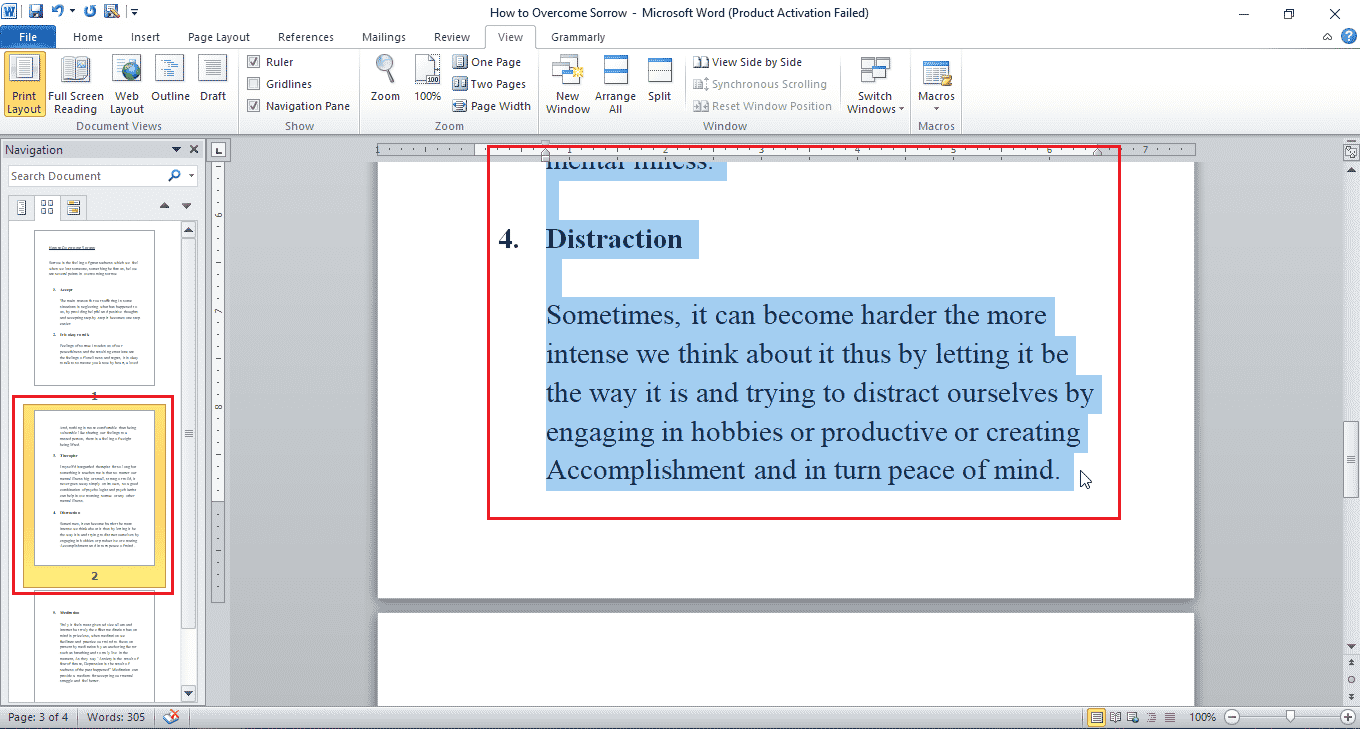
Сподіваємось, це допоможе вам розібратися з тим, як видалити сторінку у Word 2010.
Метод 5. Видалення порожньої сторінки через розриви
Іноді порожня сторінка може з’явитися через розриви. Ось як їх видалити:
Варіант I: Видалення розриву розділу
Якщо порожня сторінка з’явилася через розрив розділу, ви можете легко його видалити.
1. Поставте курсор перед розривом розділу.
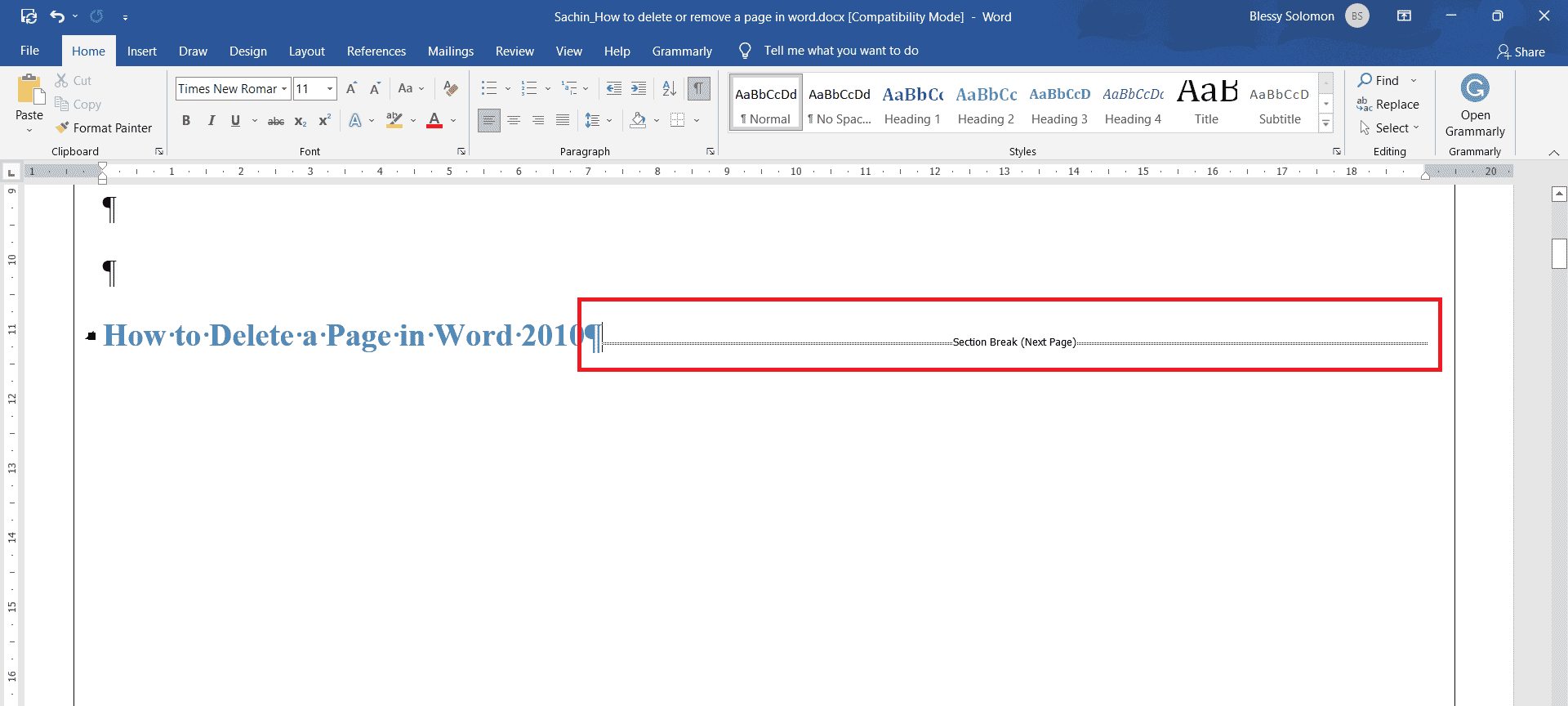
2. Натисніть клавішу Delete, щоб видалити розрив.
Варіант II: Видалення розриву сторінки
Щоб видалити сторінку, створену розривом сторінки, виконайте наступні кроки:
1. Двічі клацніть на розриві сторінки.
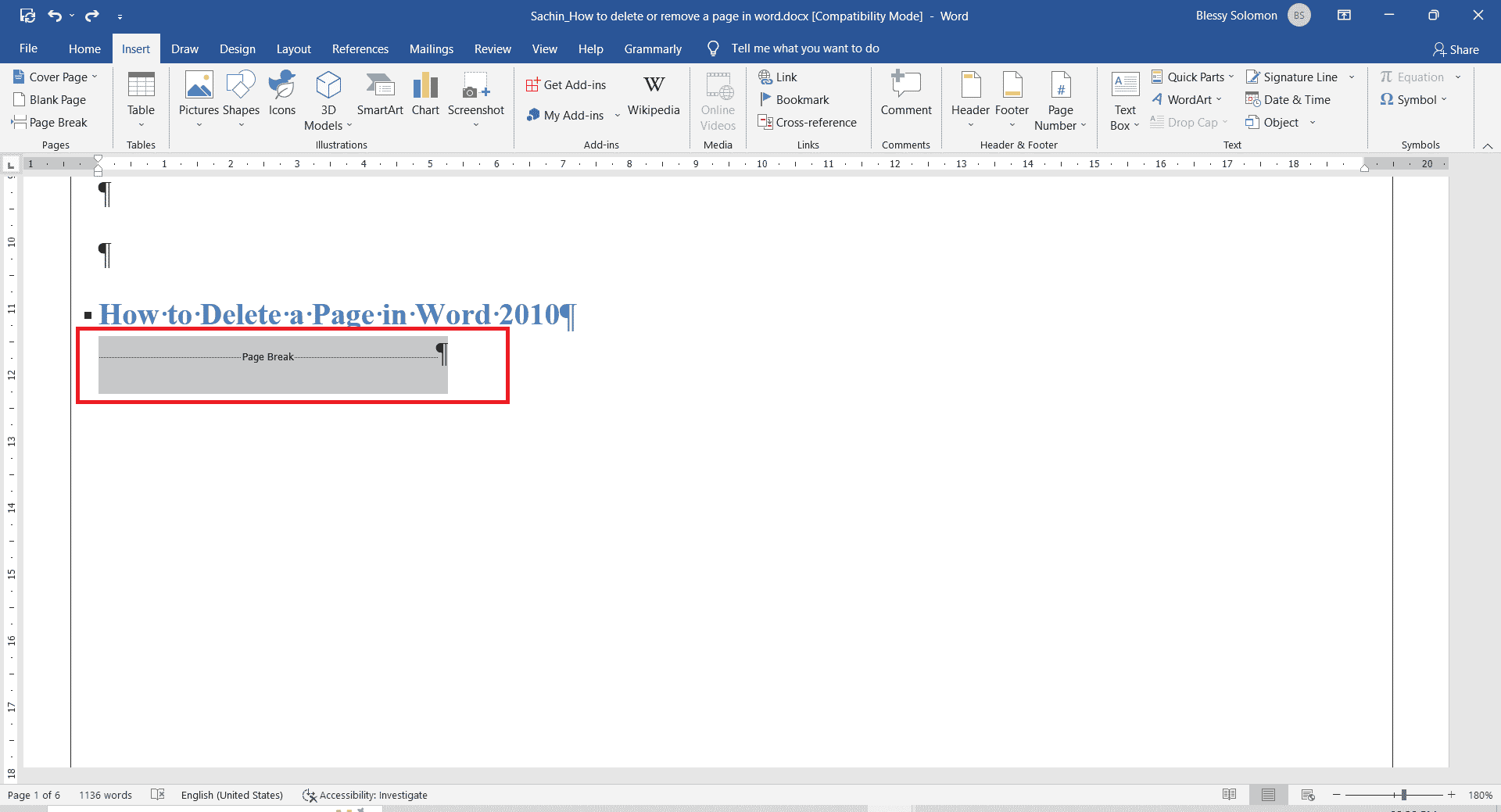
2. Натисніть клавішу Delete, щоб видалити розрив.
Як додати сторінку в Word
Щоб додати нову сторінку в Word, зробіть наступне:
1. Помістіть курсор у те місце, куди потрібно додати сторінку. Наприклад, перед або після абзацу.
2. Перейдіть у меню “Вставка”.
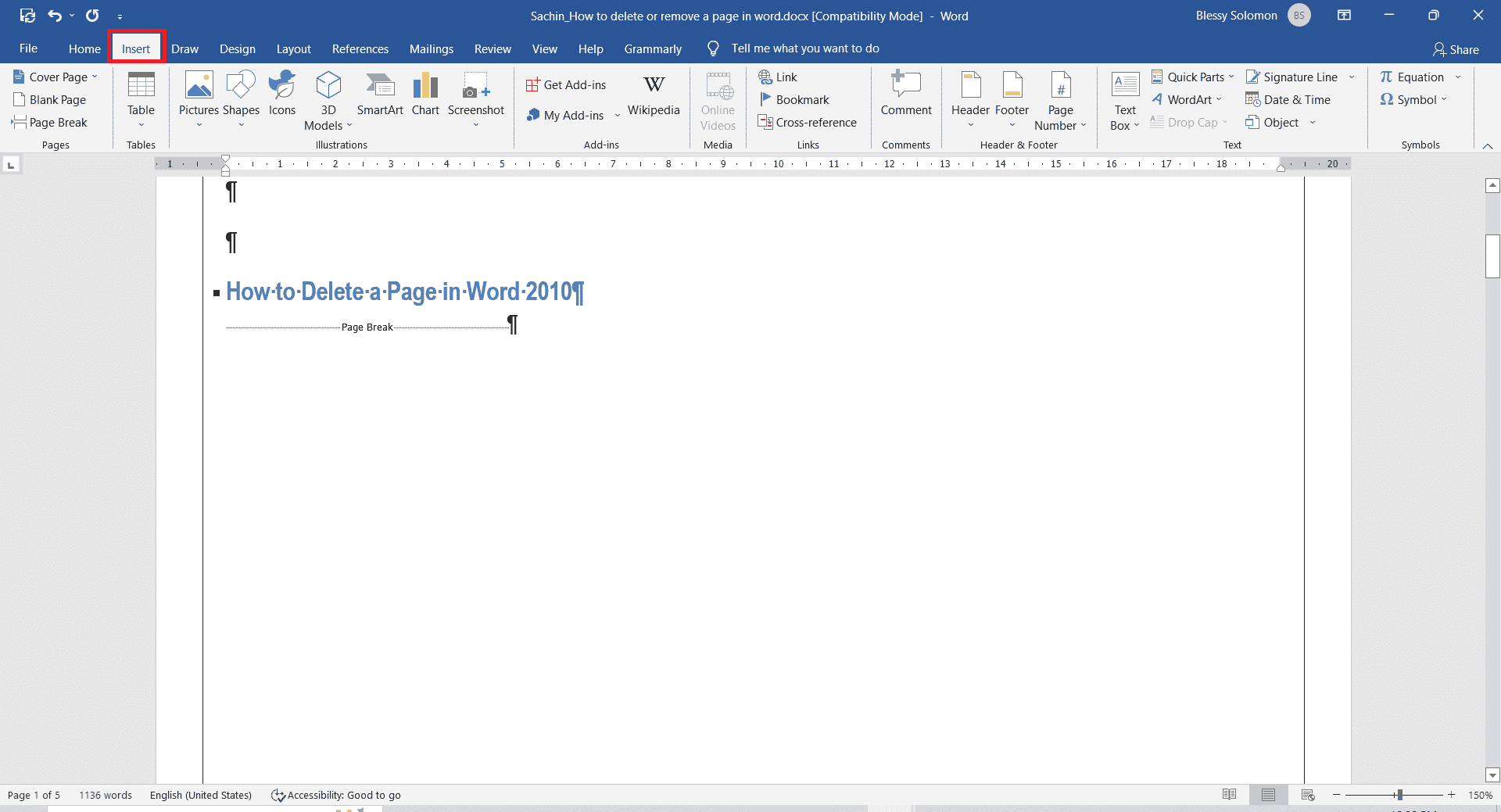
3. Натисніть на опцію “Порожня сторінка”.
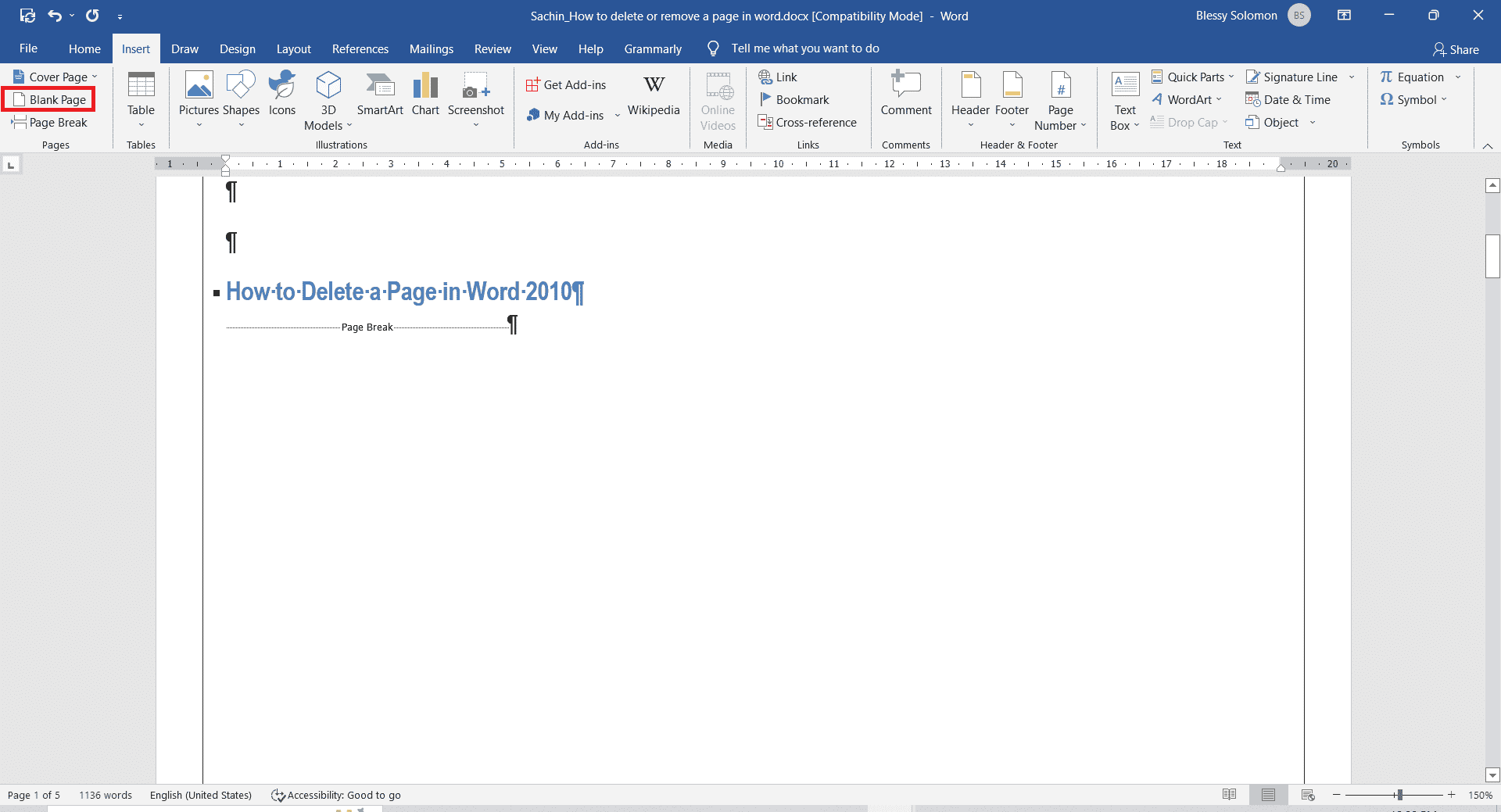
Як додати номери сторінок у документ Word
Щоб пронумерувати сторінки у документі Word, виконайте наступні дії:
1. Перейдіть у меню “Вставка”.
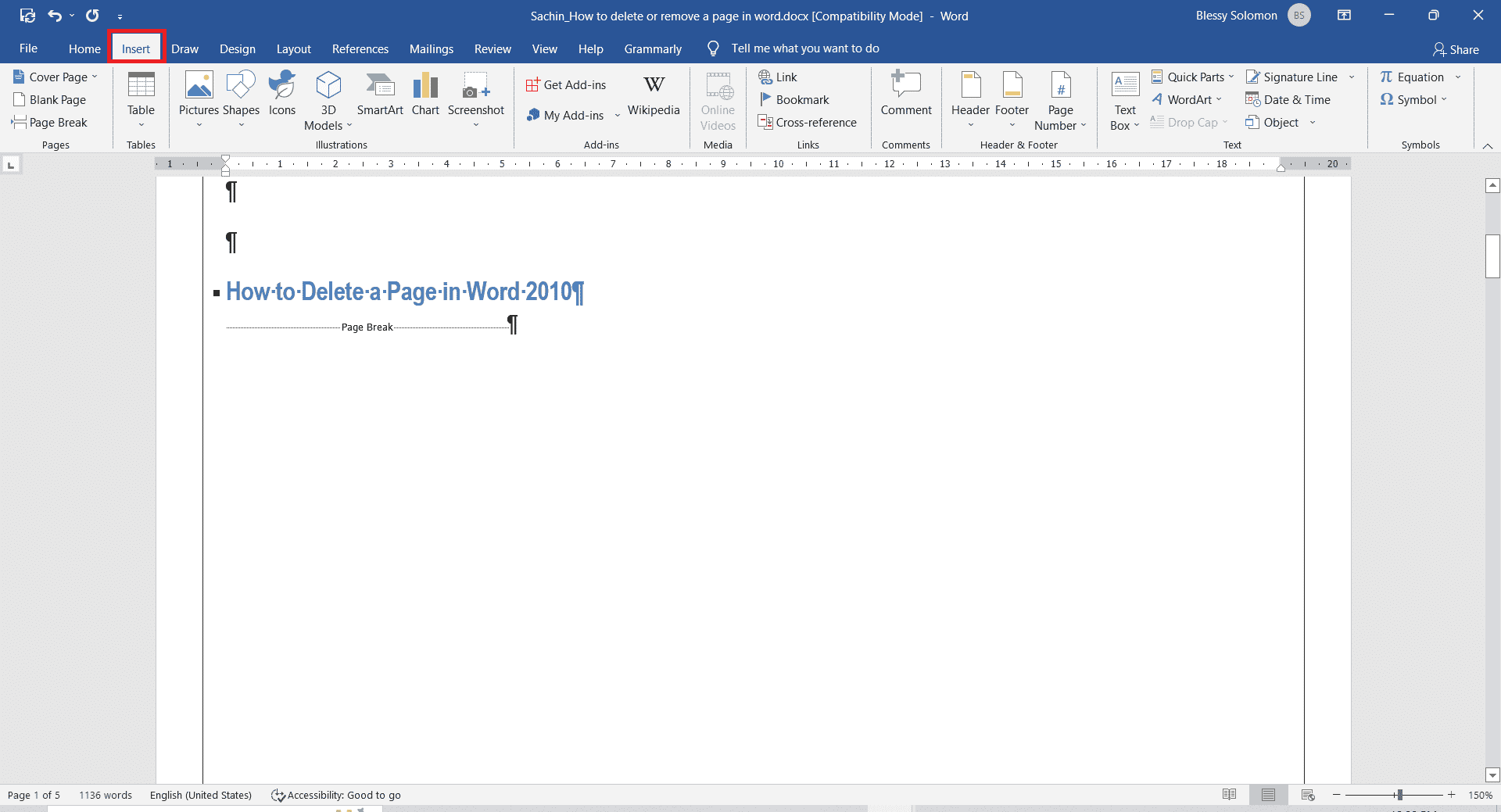
2. Натисніть на спадне меню “Номер сторінки” та виберіть стиль нумерації (вгорі або внизу сторінки).
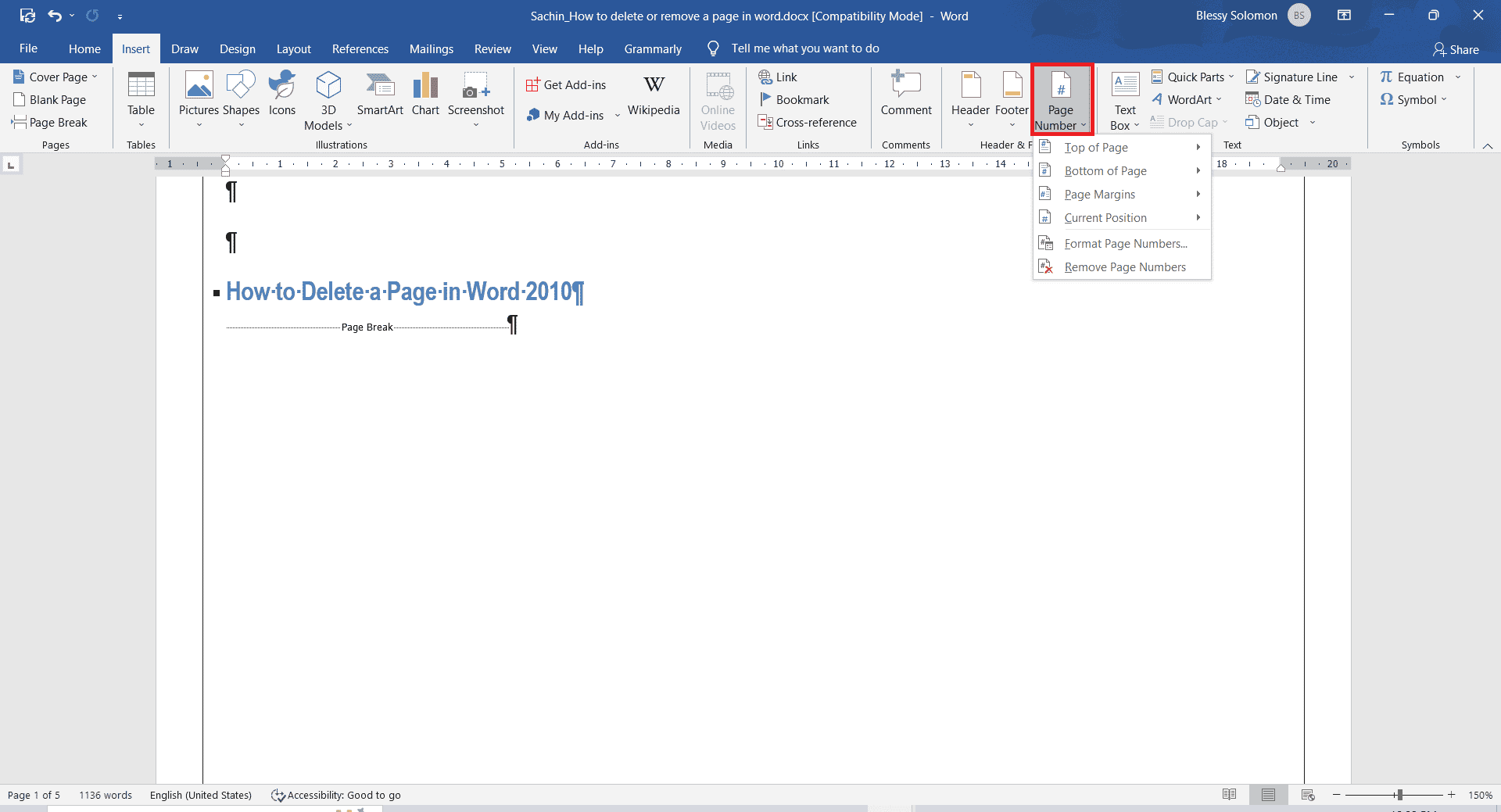
Часті питання (FAQ)
Q1. Як скопіювати сторінку і вставити її на іншу?
A. Виділіть текст, який потрібно скопіювати. Натисніть одночасно Ctrl + C, щоб скопіювати текст, а потім на новій сторінці натисніть Ctrl + V, щоб вставити.
Q2. Яка комбінація клавіш для видалення сторінки в Word?
A. Виділіть сторінку, яку хочете видалити, і натисніть клавішу Backspace або Delete.
***
Сподіваємось, ця стаття виявилася для вас корисною і надала вичерпну інформацію про те, як видалити сторінку у Word 2010. Зазначені методи також працюють у Word 2016. Поділіться, який з методів вам найбільше сподобався. Якщо у вас виникли питання або пропозиції, пишіть їх у коментарях нижче. Гарного дня!